Koppelen en verbinden met een computer (Windows® 11)
De handeling waarbij we een apparaat registeren dat u wilt verbinden, wordt "koppelen" genoemd. Om een apparaat voor het eerst met de headset te gebruiken, moet u het eerst koppelen.
Voordat u begint, controleert u de volgende punten:
- Uw computer beschikt over een Bluetooth-functie die ondersteuning biedt voor muziekafspeelverbindingen (A2DP).
- Wanneer u een toepassing voor videogesprekken op uw computer gebruikt, beschikt uw computer over een Bluetooth-functie die ondersteuning biedt voor gespreksverbindingen (HFP/HSP).
- De computer bevindt zich op een afstand van maximaal 1 m van de headset.
- De headset is voldoende opgeladen.
- U hebt de gebruiksaanwijzing van de computer bij zich.
- Afhankelijk van de gebruikte computer moet de ingebouwde Bluetooth-adapter mogelijk ingeschakeld worden. Raadpleeg de bijgeleverde gebruiksaanwijzing van uw computer als u niet weet hoe u de Bluetooth-adapter moet inschakelen of twijfelt of de computer uitgerust is met een ingebouwde Bluetooth-adapter.
-
Met de functie Snel koppelen verloopt het koppelen makkelijker. Om de functie Snel koppelen te gebruiken, klikt u op de knop [Start] - [Settings] - [Bluetooth & devices] - [Show notifications to connect using Swift Pair]-schakelaar om de functie Snel koppelen in te schakelen.
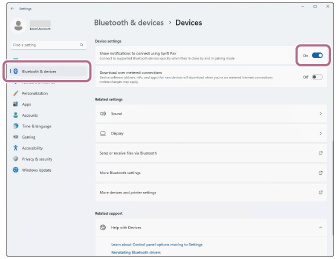
-
Activeer de koppelingsmodus op de headset.
Schakel de headset in wanneer u na aankoop de headset voor het eerst met een apparaat koppelt of na het initialiseren van de headset (de headset heeft geen koppelingsinformatie). De headset schakelt automatisch over naar de koppelingsmodus. Ga in dat geval verder met stap
 .
.Wanneer u een tweede of volgend apparaat koppelt (de headset heeft al koppelingsinformatie voor andere apparaten), houdt u de
 -knop (Bluetooth) ongeveer 5 seconden of langer ingedrukt om handmatig de koppelingsmodus te activeren.
-knop (Bluetooth) ongeveer 5 seconden of langer ingedrukt om handmatig de koppelingsmodus te activeren.
De indicator (blauw) knippert herhaaldelijk twee keer na elkaar. U krijgt het gesproken bericht "Pairing" (Koppelen) te horen.
-
Wek de computer als de stand-by- of slaapstand geactiveerd is.
-
Koppel de headset met behulp van de computer.
Verbinding maken via de functie Snel koppelen
- Selecteer [Connect] in het pop-upmenu dat verschijnt op het scherm van uw computer.
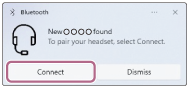
Verbinding maken zonder de functie Snel koppelen
- Klik op de [Start]-knop en vervolgens op [Settings].
- Klik op [Bluetooth & devices].
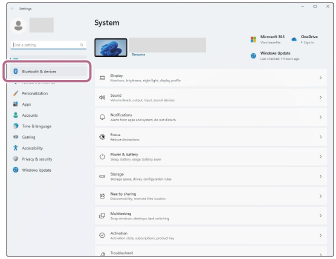
- Klik op de [Bluetooth]-schakelaar om de Bluetooth-functie in te schakelen en klik vervolgens op [Add device].
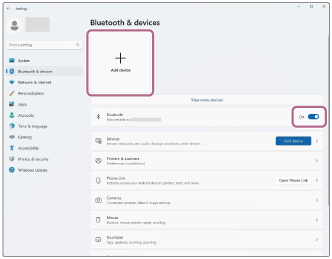
- Klik op [Bluetooth].
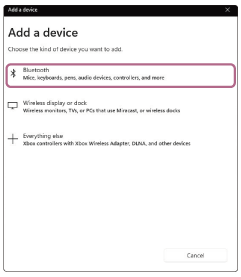
- Klik op [WH-CH520].
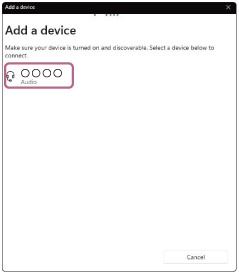
Als er een wachtwoord* ingevoerd moet worden, vult u "0000" in.
De headset en computer worden met elkaar gekoppeld en verbonden.
U hoort een meldingsgeluid dat aangeeft dat er verbinding is gemaakt.
Als de apparaten niet verbonden zijn, raadpleegt u "Verbinden met een gekoppelde computer (Windows 11)".
Als [WH-CH520] niet op het scherm van uw computer verschijnt, probeer dan opnieuw vanaf "Verbinding maken zonder de functie Snel koppelen" onder stap
 .
.*Een wachtwoord wordt ook wel een "pascode", "pincode", "pinnummer" of "paswoord" genoemd.
Hint
- De bovenstaande handeling is een voorbeeld. Raadpleeg de bijgeleverde gebruiksaanwijzing van de computer voor meer informatie.
- Om alle Bluetooth-koppelingsinformatie te wissen, raadpleegt u "De headset initialiseren om de fabrieksinstellingen te herstellen".
Opmerking
-
Als de koppeling niet binnen 5 minuten tot stand wordt gebracht, wordt de koppelingsmodus geannuleerd en wordt de headset uitgeschakeld. Begin in dat geval opnieuw vanaf stap
 .
.
- Eenmaal Bluetooth-apparaten gekoppeld zijn, moeten ze niet opnieuw gekoppeld worden, behalve in de volgende gevallen:
- De koppelingsgegevens zijn gewist na een reparatie enz.
- Wanneer er een 9e apparaat gekoppeld wordt.
De headset kan met maximaal 8 apparaten gekoppeld worden. Wanneer er een nieuw apparaat gekoppeld wordt als er al 8 apparaten gekoppeld zijn, wordt de registratie-informatie van het gekoppelde apparaat met de oudste verbindingstijd vervangen door de informatie van het nieuwe apparaat. - Wanneer de koppelingsinformatie voor de headset gewist werd van het Bluetooth-apparaat.
- Wanneer de headset wordt geïnitialiseerd.
Alle koppelingsinformatie wordt gewist. Wis in dat geval de koppelingsinformatie voor de headset van het verbonden apparaat en koppel de apparaten opnieuw.
- De headset kan met meerdere apparaten worden gekoppeld, maar kan slechts van 1 gekoppeld apparaat tegelijk muziek afspelen.